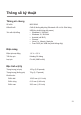Users Guide
17
Không thể ghép
nối chuột với
máy tính bằng
Bluetooth
(tiếp theo)
5 Kiểm tra tình trạng nhiễu sóng có thể ảnh hưởng đến kết nối
Bluetooth, chẳng hạn như các thiết bị Wi-Fi và USB 3.0 lân
cận.
• Kiểm tra mọi thiết bị không dây trong phạm vi gần, chẳng
hạn như thiết bị mạng không dây (máy in Bluetooth và bộ
thu phát không dây USB 3.0), thiết bị trỏ không dây và lò
vi sóng.
• Hãy di chuyển xa các thiết bị này.
6 Đảm bảo khoảng cách giữa máy tính và chuột nằm trong
phạm vi 10 mét.
7 Kiểm tra xem máy tính của bạn có được bao gồm trong danh
sách máy tính Dell tương thích với chuột hay không. Truy
cập www.dell.com/support để biết thêm thông tin.
Con trỏ chuột
không di chuyển
1 Kiểm tra mức pin.
• Nếu chuột sử dụng pin sạc, hãy đảm bảo pin đã được sạc
đầy.
• Nếu pin bị cạn kiệt, hãy thay bằng pin mới.
2 Hãy tắt chuột rồi bật lại. Kiểm tra xem đèn trạng thái pin có
nhấp nháy màu vàng nâu 10 lần hay không - vốn cho biết
mức pin yếu. Nếu pin bị cạn kiệt hoàn toàn, đèn trạng thái pin
sẽ không sáng.
3 Khởi động lại máy tính.
4 Nếu đang sử dụng chuột qua kết nối Bluetooth, đảm bảo
bạn đã ghép nối thành công chuột với máy tính . Xem phần
“Ghép nối chuột bằng Bluetooth” để biết thêm thông tin.
• Hãy tắt Bluetooth trên máy tính rồi bật lại.
• Nhấn nút chế độ kết nối hai lần trên chuột
(trong vòng 3
giây) cho đến khi đèn chế độ kết nối ( )
sáng lên - cho biết
đã chọn kết nối Bluetooth.
• Kiểm tra tình trạng nhiễu sóng có thể ảnh hưởng đến kết
nối Bluetooth, chẳng hạn như các thiết bị Wi-Fi và USB 3.0
lân cận.
5 Đảm bảo khoảng cách giữa máy tính và chuột nằm trong
phạm vi 10 mét.
Các nút chuột trái/
phải không hoạt
động
Đã mất kết nối
không dây